Bạn đang gặp tình trạng MacBook khởi động nhưng bị treo ở logo táo và không vào được hệ điều hành? Đây là sự cố phổ biến có thể xảy ra do lỗi phần mềm, xung đột hệ thống, hoặc thậm chí là hỏng phần cứng. Nếu không xử lý kịp thời, lỗi này có thể ảnh hưởng đến hiệu suất làm việc và dữ liệu quan trọng của bạn.

Nguyên nhân Macbook bị treo Táo
- MacBook bị lỗi phần mềm, phần mềm không thương thích
- Máy bị đầy bộ nhớ khiến các ứng dụng hoạt động không đúng cách
- Người dùng mở cùng lúc quá nhiều ứng dụng khiến máy bị quá tải
- Bạn cài ứng dụng quá cao, không phù hợp mới cấu hình máy
- Mac bị treo táo do lỗi main, năng lượng không đủ, AC bị hư hỏng.
- MacBook treo táo nhưng đèn nhấp nháy thì chứng tỏ máy bị lỗi phần cứng.
- Hư pin: Khi pin bị hỏng hoặc yếu, Macbook sẽ không có đủ năng lượng để khởi động hệ thống hoặc duy trì nó trong quá trình khởi động.
Một số lỗi treo táo có thể xử lý tại nhà
Đóng ứng dụng bị lỗi
Nếu lỗi MacBook bị treo máy do lỗi ứng dụng thì để khắc phục, bạn cần đóng ấn dụng lỗi. Khi MacBook bị treo thì trỏ chuột trên máy sẽ không phản hồi và chúng sẽ xuất hiện dưới dạng bóng biển. Lúc này để thoát ứng dụng lỗi cần:
Bước 1: Nhấn tổ hợp phím CMD + OPTION + ESC
Bước 2: Chọn ứng dụng muốn đóng (Ứng dụng gây lỗi)
Khắc phục lỗi treo táo do hệ thống
Khi toàn bộ hệ thống bị treo không phản hồi bất kì hoạt động nào từ bàn phím, chuột.
- Tiến hành khởi động lại máy.
- Thực hiện nhấn giữ nút nguồn cho đến khi MacBook tắt hoàn toàn.
- Sau đó nhấn lại nút nguồn để khởi động máy.
- Ngoài ra, để máy tự động sửa lỗi MacBook này bạn cũng có thể thiết lập tính năng tự động khởi động khi hệ thống bị treo.
Chờ máy tự thoát treo
Đôi khi tình trạng MacBook Pro, MacBook Air bị treo táo khi mở máy là do máy đang cập nhật. Khi gặp tình trạng này bạn hãy chờ đợi trong vài giờ xem lỗi có tự động được khắc phục hay không.
Với một số bản cập nhật, MacBook sẽ bị treo logo trong một thời gian ngắn. Nếu sau vài giờ lỗi không tự khắc phục, điều này có nghĩa không phải máy đang cập nhật mà gặp lỗi nào đó. Lúc này hãy thử một số cách khắc phục khác.
Tiến hành Reset NVRAM
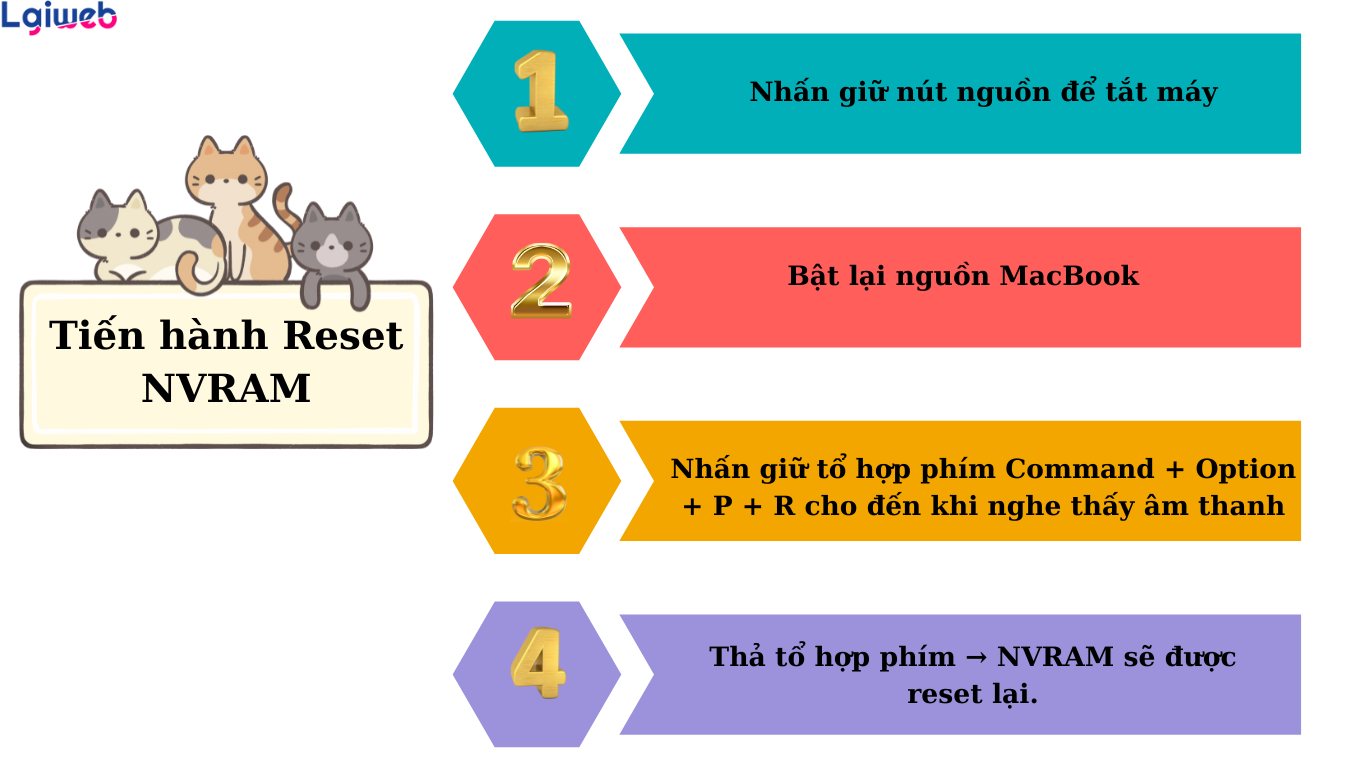
Tắt ứng dụng tốn nhiều tài nguyên
Để tắt bớt ứng dụng, đặc biệt ứng dụng ngốn quá nhiều tài nguyên khiến MacBook bị treo thì thực hiện như sau:
- Bước 1: Nhấn giữ phím Shift
- Bước 2: Chọn biểu tượng Menu Apple/Force Quit.
Ngoài ra bạn cũng có thể sử dụng cửa sổ Force Quit Applications bằng tổ hợp phím Command + Option + Esc. Cửa sổ Force Quit Applications hiện ra, nhấn chọn Relaunch để tắt ứng dụng lỗi MacBook bị treo máy.

Chi phí sửa chữa Maccbook bị treo táo
Đây là chi phí sửa chữa bạn có thể tham khảo qua trước khi quyết định cân nhắc sửa chữa.
Mức phí thực tế phụ thuộc vào mức độ lỗi của máy, sẽ được kỹ thuật viên thông báo khi bạn tiến hành sửa chữa.
Lỗi phần mềm
Cài đặt lại macOS: 200.000 – 500.000 VNĐ
Khôi phục dữ liệu hoặc sửa lỗi hệ thống: 300.000 – 1.000.000 VNĐ
Lỗi ổ cứng hoặc SSD
Kiểm tra và sửa lỗi ổ cứng/SSD: 500.000 – 1.000.000 VNĐ
Thay ổ SSD mới:
SSD 128GB: 900.000 – 1.200.000 VNĐ
SSD 256GB: 1.500.000 – 2.200.000 VNĐ
SSD 512GB: 2.500.000 – 4.000.000 VNĐ
Lỗi phần cứng
Thay mainboard (nếu lỗi nặng): 3.000.000 – 8.000.000 VNĐ (tùy dòng MacBook và đời máy).
Sửa chip trên mainboard: 1.000.000 – 3.000.000 VNĐ.
Quy trình sửa chữa tại Suamaytinhtainha247.vn
Tiếp nhận thông tin và kiểm tra sơ bộ
Sau khi xác nhận được tình trạng lỗi từ khách hàng, kỹ thuật viên của chúng tôi sẽ tiến hành:
Kiểm tra vật lý: Xem xét trạng thái ngoại hình của MacBook, như cổng kết nối, nút nguồn, và màn hình.
Kiểm tra phần cứng: Sử dụng công cụ chuyên dụng để kiểm tra tình trạng ổ cứng/SSD, RAM, và pin.
Thông báo nguyên nhân gây ra sự cố và phương án xử lý.
Xảy ra lỗi do phần mền, kỹ thuật viên sẽ tiến hành cài đặt lại phần mềm. Tốc độ cài đặt sẽ phụ thuộc vào máy của bạn, bạn hãy kiên nhẫn đợi.
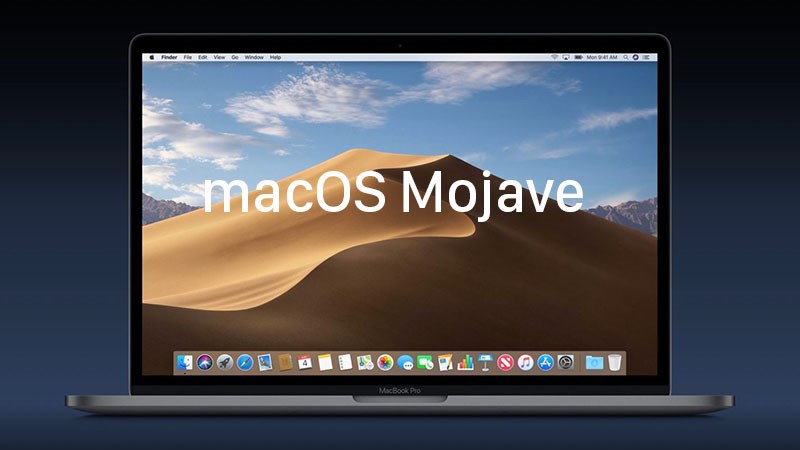
Xảy ra lỗi phần cứng, chúng tôi sẽ thông báo rõ chi phí sửa chữa hoặc thay thế, cũng như thời gian dự kiến hoàn tất sửa chữa.
Tiến hành sửa chữa.

Kiểm tra và bàn giao
Kiểm tra toàn diện: Sau khi sửa, kiểm tra kỹ lưỡng để đảm bảo MacBook hoạt động bình thường.
Một số mẹo giúp bạn hạn chế tình trạng teo táo
Sử dụng MacBook làm việc và giải trí thường xuyên sẽ dẫn đến một số vấn đề như treo máy hoặc chậm hơn. Tuy nhiên, bạn có thể thực hiện một số cách đơn giản để bảo trì MacBook của mình và tránh tình trạng treo táo.
Cập nhật hệ điều hành:
Hệ điều hành MacOS của Apple được cập nhật thường xuyên, điều này giúp cải thiện hiệu suất và khắc phục các lỗi. Hãy đảm bảo rằng MacBook của bạn đang chạy phiên bản mới nhất của MacOS.
Dọn dẹp ổ đĩa:
Điều này sẽ giúp giảm lượng tài liệu không cần thiết và tạo không gian lưu trữ cho hệ thống. Bạn có thể xóa các tệp không cần thiết hoặc sao lưu chúng trên đĩa ngoài.
Sử dụng ứng dụng chỉ khi cần thiết:
Mở quá nhiều ứng dụng trên MacBook của bạn sẽ dẫn đến sự cố hiệu suất. Hãy chỉ mở ứng dụng khi cần thiết và đóng chúng khi không cần thiết.
Khởi động lại MacBook:
Khởi động lại MacBook của bạn định kỳ giúp tối ưu hóa hiệu suất và khắc phục lỗi.
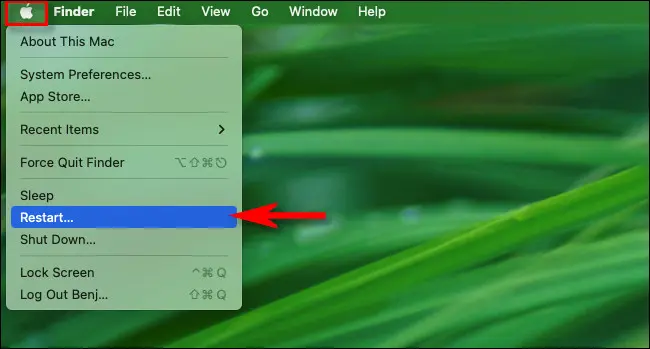
Tắt macbook khi bị treo:
Khởi động lại MacBook của bạn định kỳ giúp tối ưu hóa hiệu suất và khắc phục lỗi
Sử dụng các ứng dụng bảo vệ:
Sử dụng các ứng dụng bảo vệ như phần mềm chống virus, phần mềm tường lửa và các ứng dụng tối ưu hóa để giữ cho MacBook của bạn hoạt động trơn tru và bảo vệ chống lại các mối đe dọa.
Bảo trì phần cứng:
Bạn cần đảm bảo rằng MacBook của mình được bảo trì đúng cách. Hãy làm sạch bụi và các tạp chất khác trong và ngoài MacBook của bạn. Nếu cần thiết, bạn cần thay thế hoặc nâng cấp phần cứng để đảm bảo hoạt động tốt hơn.
Kiểm tra phần mềm và ứng dụng mới:
Trước khi cài đặt phần mềm hoặc ứng dụng mới, hãy đảm bảo rằng chúng tương thích với hệ thống và phiên bản MacOS của bạn. Nếu không, nó có thể dẫn đến các lỗi hoặc treo máy.
Lý do bạn nên Sửa chữa/ thay thế Macbook tại Suamaytinhtainha247.vn
- Kỹ thuật viên chuyên nghiệp, trình độ tay nghề cao
- Sửa chữa nhanh chóng tại nhà, lấy ngay.
- Chi phí tiết kiệm
- Linh kiện chính hãng, bảo hành lâu dài
Địa chỉ sửa chữa/ thay thế MacBook uy tín tại Hà Nội
Chúng tôi làm việc từ 8h- 20h ( cả Thứ 7 và Chủ nhật), hãy liên hệ với chúng tôi qua số HOTLINE: 0877.877.268 hoặc ghé thăm cơ sở gần nhất với bạn nhé.
Cơ sở 1: Số 34A + 36 Lý Nam Đế – Hoàn Kiếm – Hà Nội
Cơ sở 2: Số 90 Khuất Duy Tiến – Thanh Xuân – Hà Nội
Cơ sở 3: Số 132 Cầu Giấy – Cầu Giấy – Hà Nội
Cơ sở 4: Số 296 Minh Khai – Hai Bà Trưng – Hà Nội
Cơ sở 5: Số 93 Thụy Khuê – Tây Hồ – Hà Nội









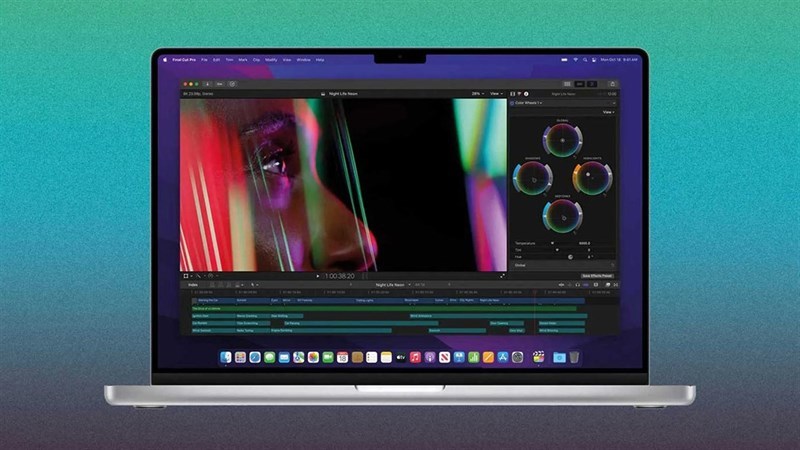

Đánh giá
Chưa có đánh giá nào.